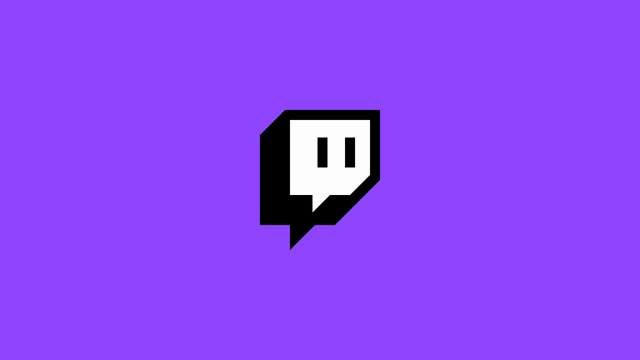充电后拿起你的 iPhone 11 Pro 却发现它非常烫?🔥
好吧,你并不孤单。许多 iPhone 11 Pro 用户(包括我们的读者以及 Apple 支持社区的一些用户)都报告了新购买的 iPhone 11 Pro 的过热问题。
通常,当 iPhone 11 Pro 这样的特定设备执行大量任务时,它往往会变热。
但是很多因素都会影响 iPhone 11 Pro 等设备能够承受的热量。我们在这里向您介绍相关情况,并帮助您解决 iPhone 11 Pro 发热的问题。
让我们开始吧。
1. 检查外部原因。
导致 iPhone 11 Pro 发热的最常见因素是环境和物理状况。正如 Apple 在其让 iPhone 保持在可接受的工作温度范围内指南中指出,iPhone 适合在0度和35摄氏度(32º 至 95º F)。这是因为低温或高温条件可能会导致设备改变其行为来调节其温度。如果您生活在炎热的气候中,您的 iPhone 11 Pro 过热的可能性很大。
请遵循以下提示来了解如何避免和减少外部热量因素:
- 不要将 iPhone 放在不通风的地方如汽车车厢或抽屉等充电处。
- 确保 iPhone不受阳光直射当您不使用它或者正在充电时。
- 不使用你的 iPhone充电时。
- 确保使用原来的充电时 iPhone 的 USB 线和适配器。
- 带着你的 iPhone 去最近的 Apple 商店,检查一下对于任意电池缺陷问题。
这些应该能够解决设备物理方面的常见问题。但是,如果在执行这些步骤后,您的 iPhone 11 Pro 仍然过热,请不要担心,还有其他因素需要考虑。现在让我们继续下一个方法。
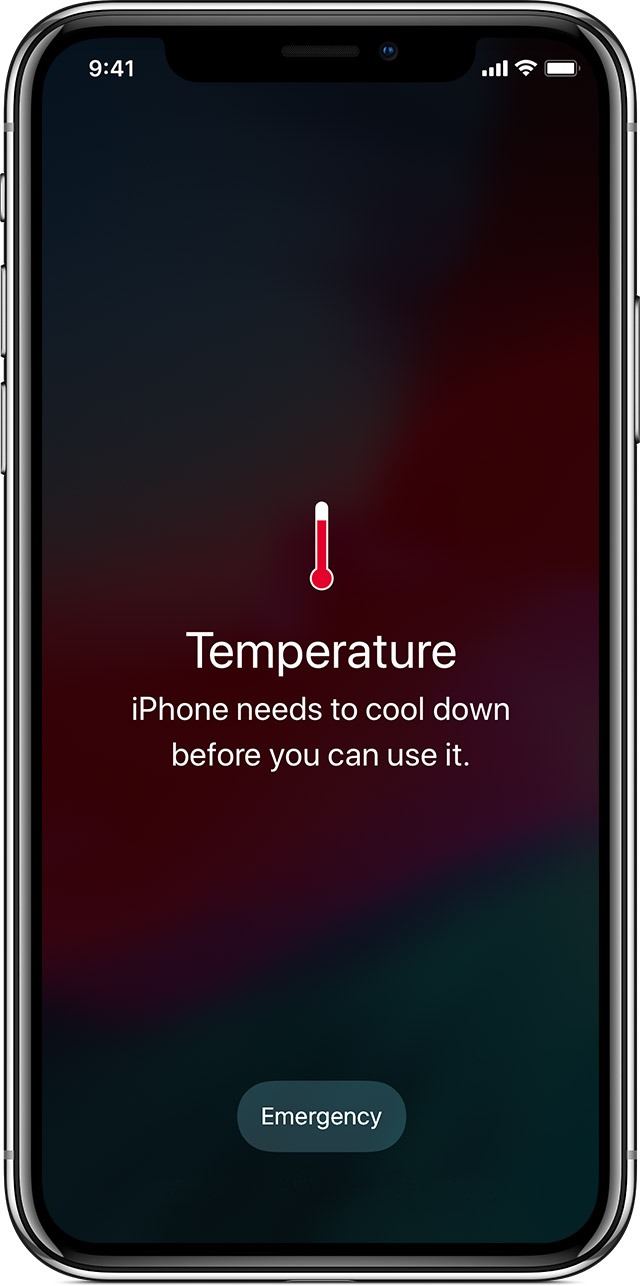
2.停止充电。
如果你的 iPhone 在充电时过热,请立即移除充电器从您的设备获取。等待A 一会儿并检查你的 iPhone 是否仍然很热。
如果没有,您可能正在使用错误的 USB 电缆和适配器,而不是原始的。
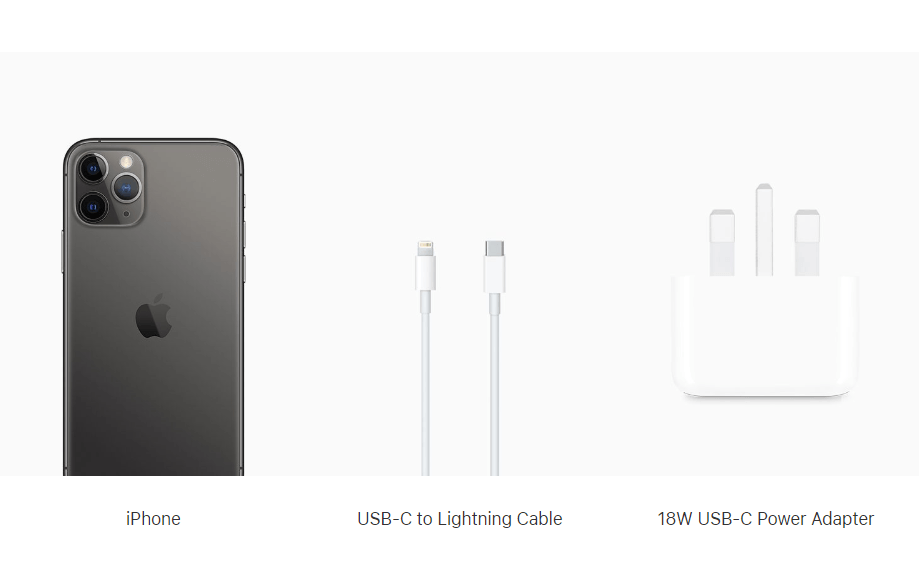
如果停止充电后 iPhone 仍然过热,请继续下一步检查设备过热的更多原因。
3. 关闭蓝牙和 AirDrop。
通信协议是给处理器带来大量工作量的进程。为了减轻处理器的进一步任务负担,您需要禁用不需要的通信协议和应用程序,例如蓝牙、蜂窝数据、Wi-Fi 或 Airdrop。您可以这样做:
- 从左向右滑动在 iPhone 屏幕的右上角拉起控制中心。然后长按(按住并按下)第一个控制托盘(其中有飞行模式图标的托盘)。您将看到托盘展开。
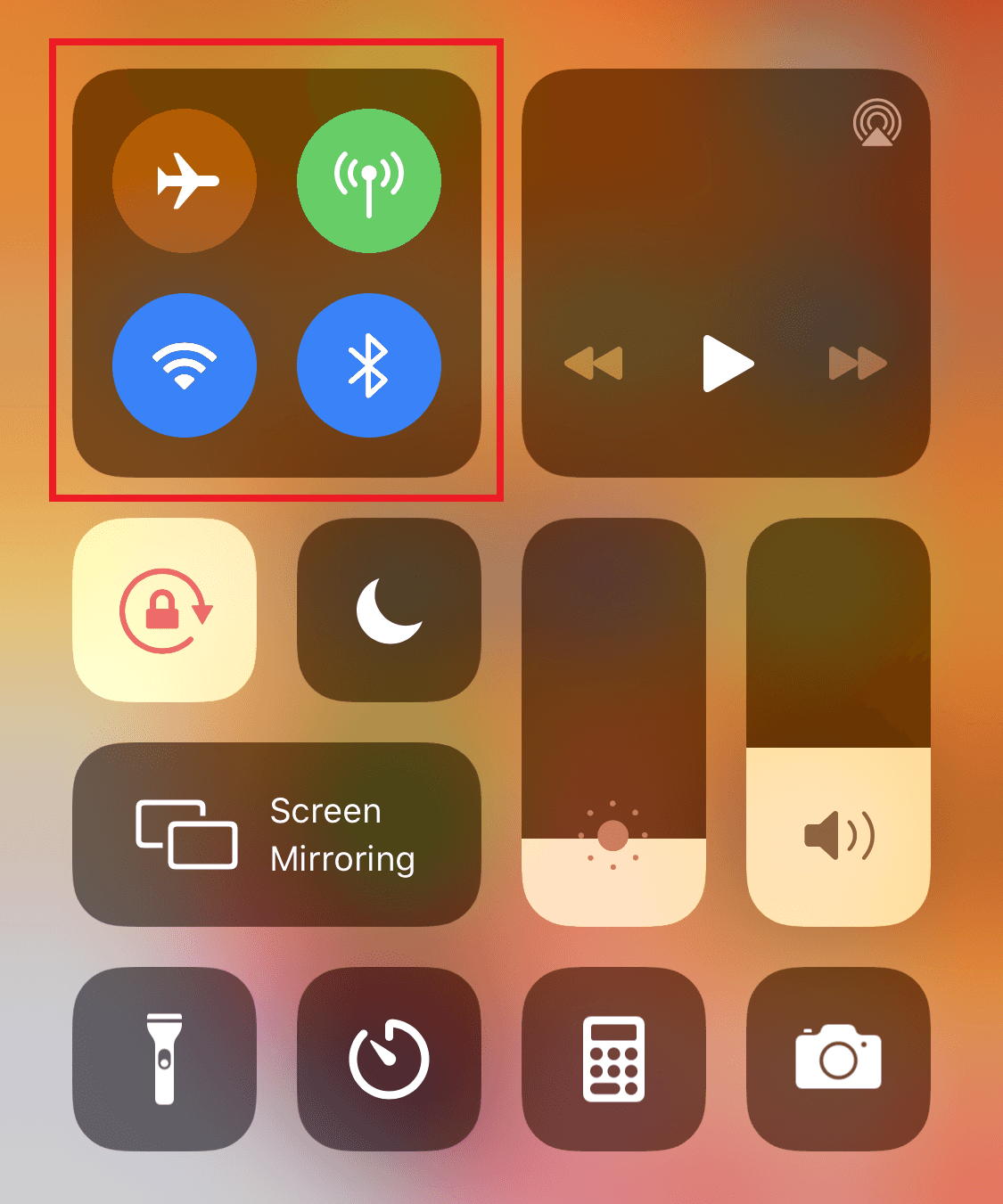
- 接下来,找到蓝牙图标并点击一次即可禁用它。
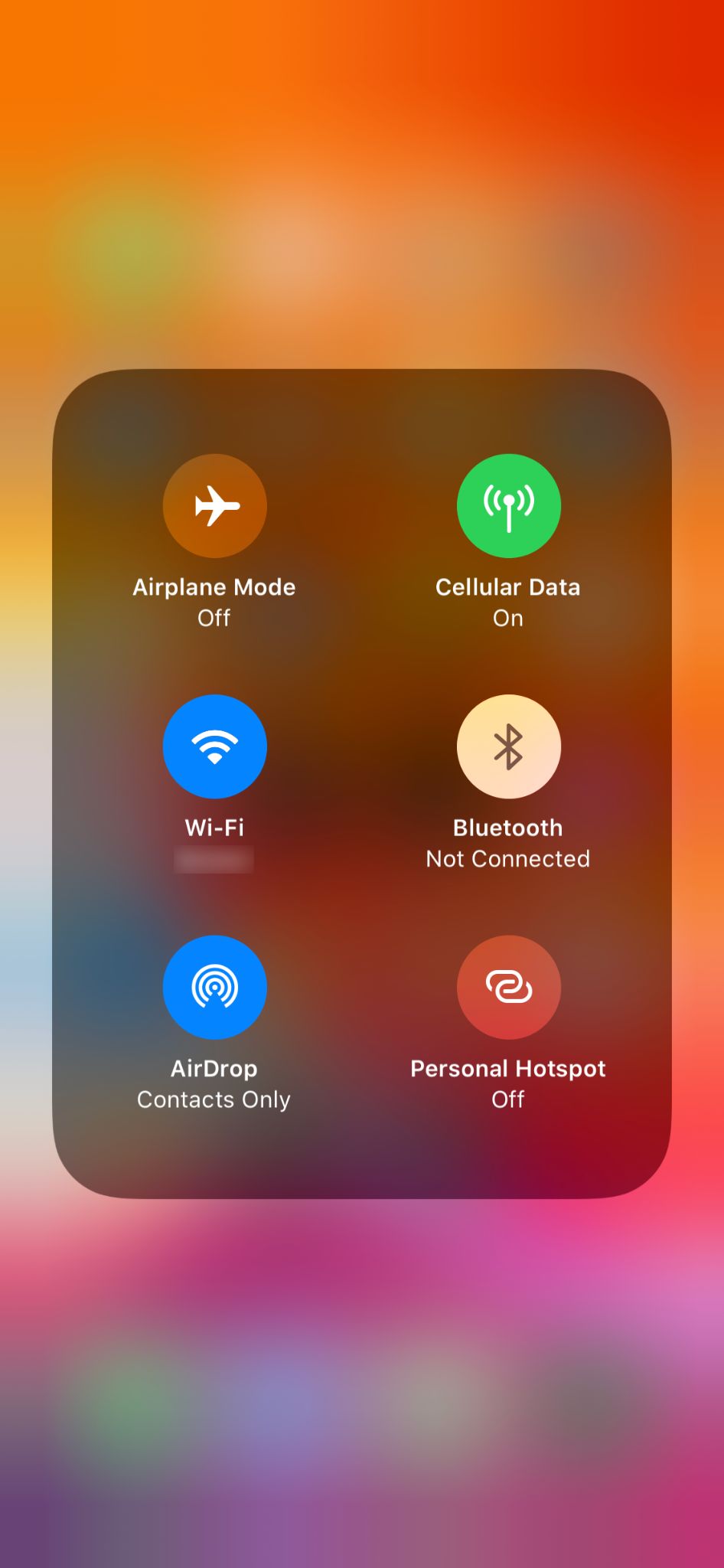
- 对 空投图标和其他协议,例如蜂窝数据和无线上网 如果您不使用它。
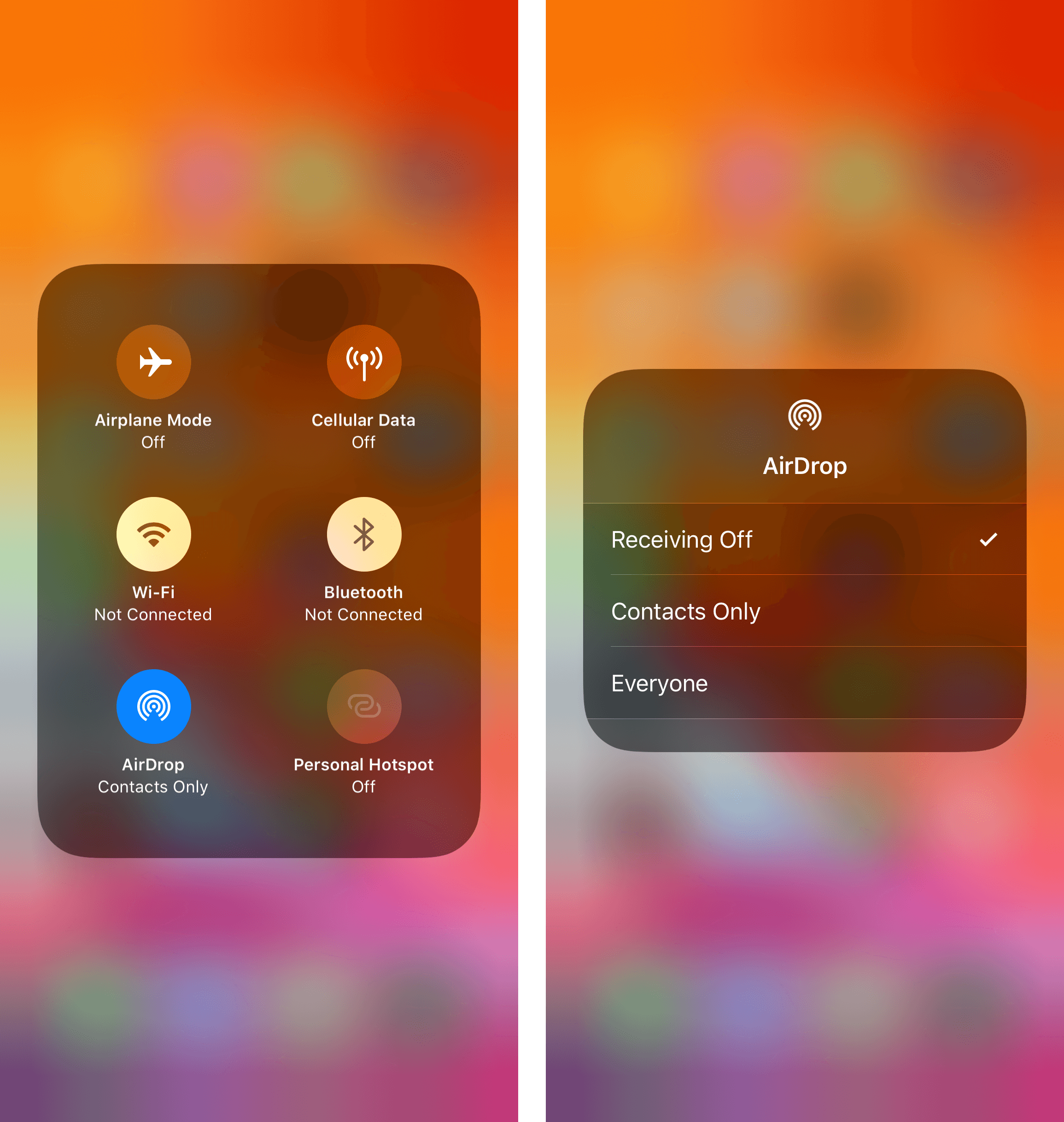
如果你用完了这些协议,记得将其关闭。这应该能够减轻处理器的负担,并让你的 iPhone 降温。
4.禁用定位服务。
定位服务是处理要求较高的协议之一。要求越高,处理器需要的工作量就越大,因此可能会导致过热。如果您没有运行使用定位服务的应用程序,您可能需要禁用它。以下是您在 iPhone 上执行此操作的方法:
- 去 设置然后点击隐私o选项。

- 查找并点击位置服务。

- 滑动关闭设置并然后点击关选项来确认该过程。

禁用定位服务将有助于从处理器卸载大量任务,并有助于冷却您的设备。
5. 使用低电量模式降低功耗
如果电池电量不足且 iPhone 过热,您可以将电池设置调整为低功耗模式。功耗越低,设备产生的热量就越少。具体操作如下:
- 去设置然后点击电池操作化。

- 寻找这低功耗模式选项,然后切换开关以启用它。

请注意,此设置会降低 iPhone 的性能,但有助于其冷却。
6.禁用不需要的后台应用程序
处理器执行的任务越多,产生的热量就越多。为了减轻处理器的任务负担并使其冷却下来,您需要禁用后台应用程序。您可以这样做:
- 跳进设置应用程序,然后点击一般的。

- 接下来点击后台程序刷新。

- 最后,美联社后台程序刷新o选项,然后将其打开。您还可以通过关闭来禁用列表中不需要的应用程序(如下所示)。
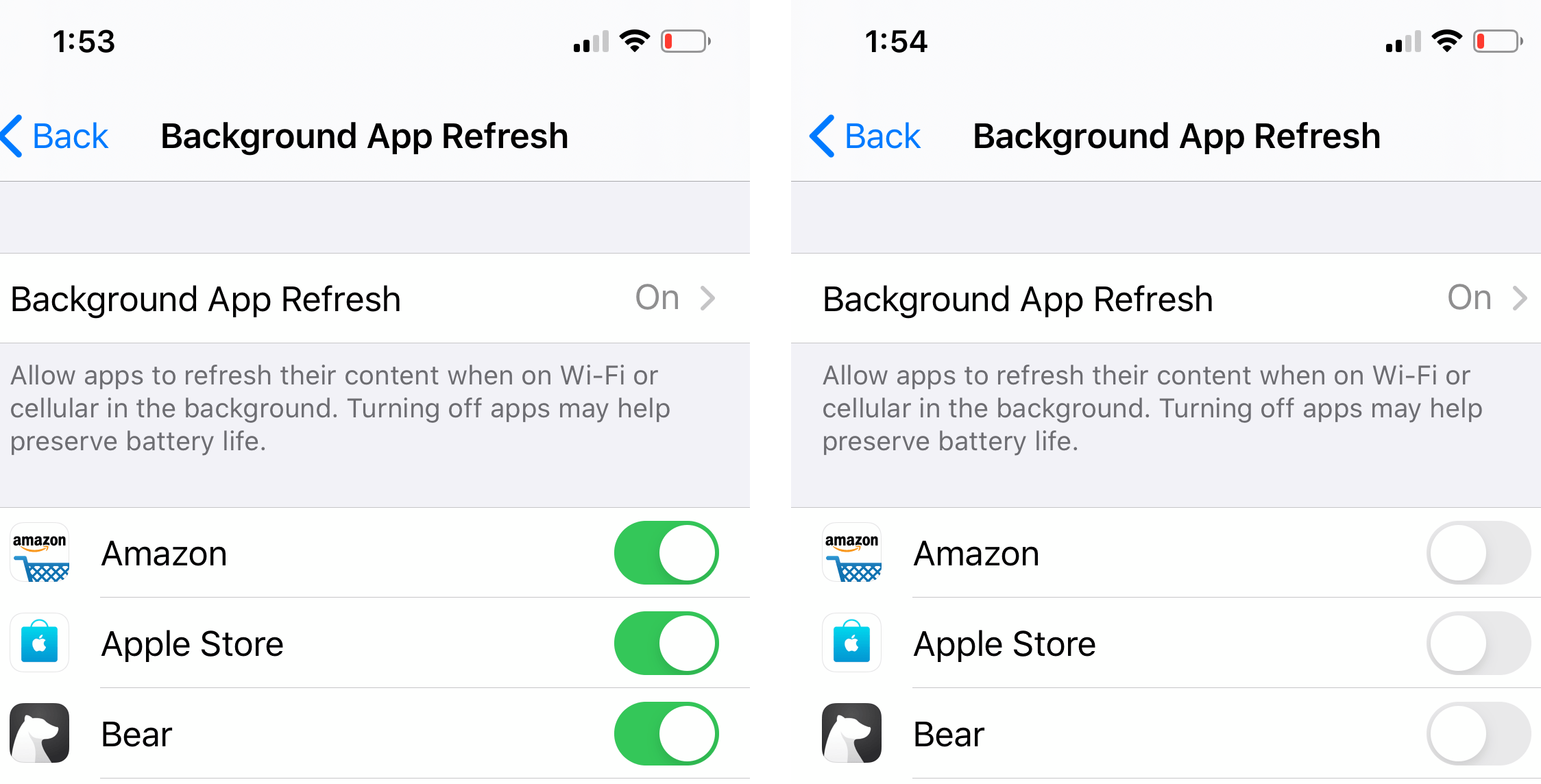
这应该能够卸载设备的后台进程,从而冷却设备。但如果问题仍然存在,请不要担心。下一组程序可能会有所帮助。
7.删除大型应用程序
大型应用程序意味着对处理器的处理要求更高。这是导致设备发热的另一个因素。您可以检查应用程序的功耗,以了解哪个应用程序消耗了大部分电池电量。要永久删除大型应用程序,请按以下步骤操作:
- 进入设置应用程序,然后点击电池.T此页面将向你展示哪些应用程序消耗了你 iPhone 大量电量。

- 了解大型应用程序后,找到在 iPhone 屏幕上单击要删除的应用程序图标。为此,请点击并按住应用程序图标,直到它开始摆动,然后出现X出现在图标的左上角。
- 最后,点击X,然后点击删除选项确认删除应用程序。您可以通过重复第2步。
这可以显著帮助您的设备降温。但如果您仍然遇到过热问题,下一组程序可能会帮助解决问题。让我们继续。
8.强制重启你的iPhone 11 Pro。
任何使用数天的设备都容易过热,包括您的 iPhone 11 Pro。设备也容易挂起,因此唯一的选择是关闭电源。以下是步骤苹果建议,强制重启你的 iPhone:
- 首先,按下并释放提高音量按钮。
- 接下来,按下并释放音量减小按钮。
- 然后,按住侧面按钮。 持有侧面按钮直到看到屏幕上出现 Apple 标志。
- 出现 Apple 标志后,您可以松开按钮。您的 iPhone 11 Pro 将强制重启。如果此操作不起作用,请重复步骤 1 至 4再次按正确的顺序。
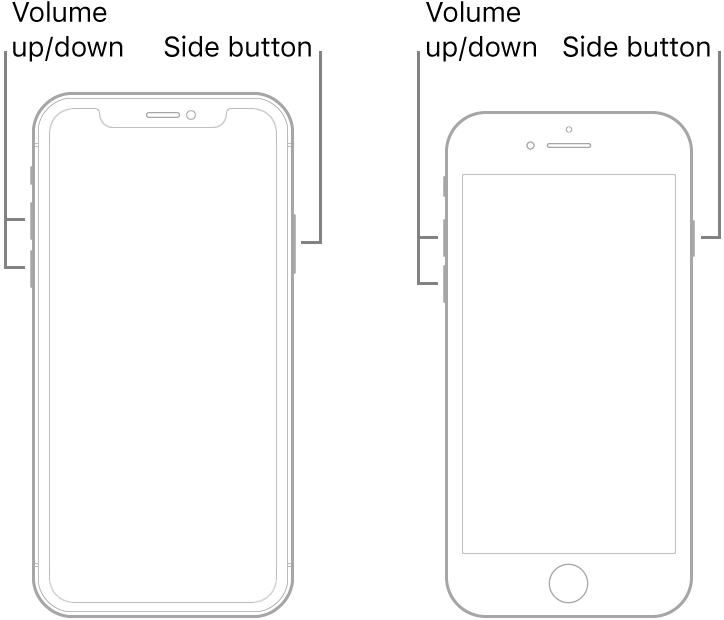
这应该能够刷新并冷却设备。但如果这仍然不能解决问题怎么办?设置中一定存在无法追踪的更改导致 iPhone 过热,这将引导您进入本指南中的最后一种方法。
9. 重置为出厂默认设置。
恢复出厂设置是指将手机重置为首次购买时的状态。执行此操作时,您的 iPhone 11 Pro 将被格式化,并且所有数据将被删除。这还将删除导致 iPhone 过热的无法追踪的设置。
您可以按照以下方式操作:
- 首先,你需要通过以下方式备份你的 iPhone使用您的 iCloud 或 iTunes。在此了解有关如何备份 iPhone 的更多信息。在继续以下步骤之前,请确保先完成备份。
- 接下来,进入设置应用程序,然后点击一般的。
- 现在选择并点击重置。

- 然后选择并页删除所有内容和设置选项。请记住,超过此时间将会删除您 iPhone 上的所有数据。如果您不想丢失任何数据,请务必事先备份。

- 系统将提示您创建备份,然后删除设备或立即擦除,选择立即清除.输入你的iPhone 11 Pro的密码进行确认。
- 接下来,等待 Apple 徽标显示并完成重置过程。重启过程完成后,等待屏幕显示“你好' 消息。此后,您可以将 iPhone 11 Pro 用作新手机,也可以从 iCloud 或 iTunes 备份恢复文件。您可以在此处了解有关如何恢复 iPhone 备份的更多信息。
10.考虑更换iPhone 11 Pro。
如果您尝试了上述所有方法,将 iPhone 11 Pro 更新到最新的 iOS 版本,但发现 iPhone 11 Pro 仍然过热,那么您可能购买了有缺陷的设备。在这种情况下,您可以去最近的 Apple 商店更换它,因为您仍在新买家的保修期内。
要了解你的 iPhone 是否仍在保修期内,您可以在此处查看您的 Apple 保修状态。他们还提供购买额外 AppleCare 保障的资格。此外,您还可以了解有关硬件保修在购买 Apple 产品之前。
您还可以访问iPhone 维修和服务页面了解 Apple 认证维修并了解每次维修的费用。您还可以选择预约或请求 服务前往就近的 Apple 认证商店或 Apple 授权服务提供商。
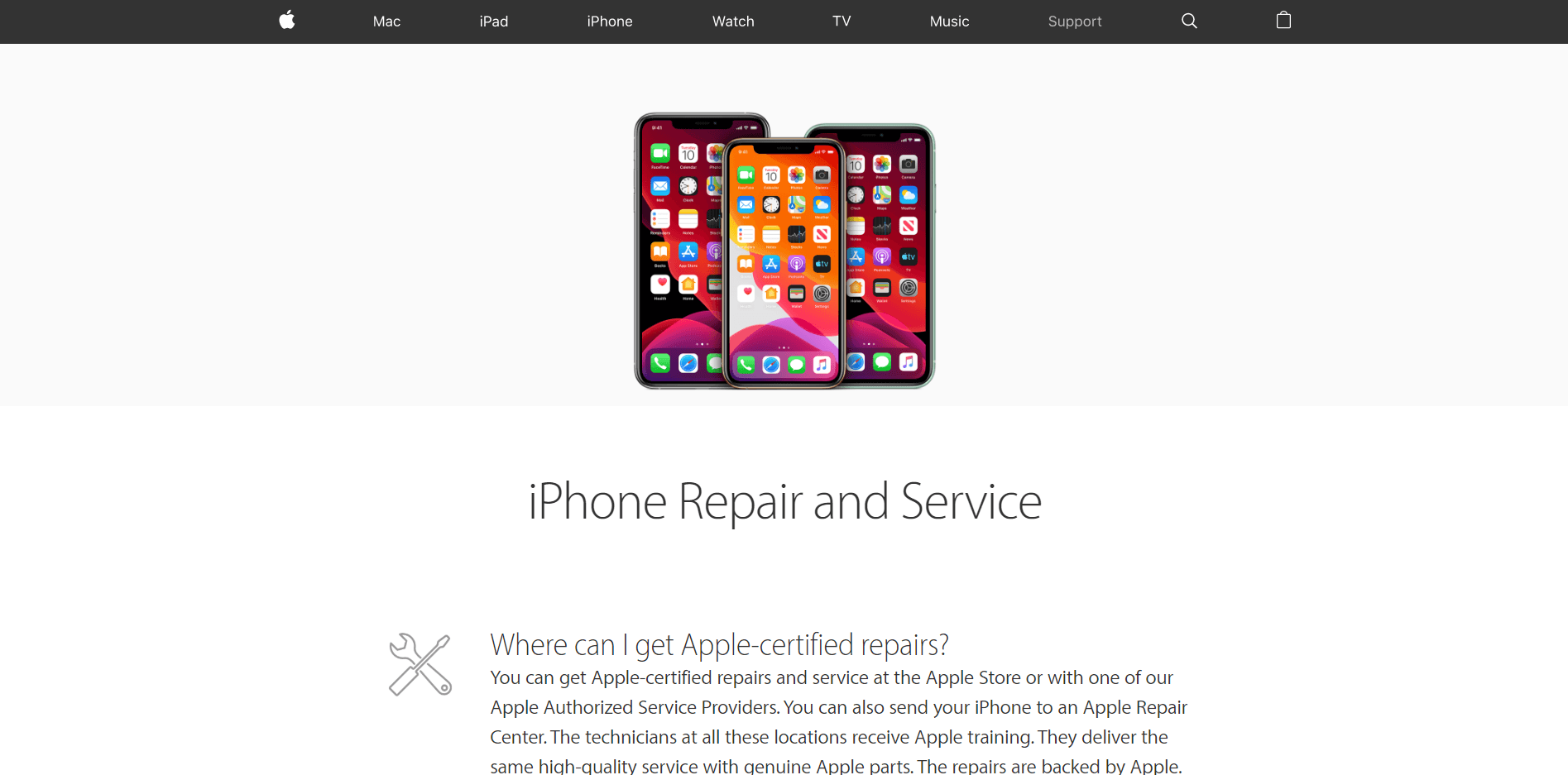
如果你的 iPhone 已经在 Apple 维修中心,您可以在此处查看维修状态。您只需登录您的 Apple ID。您将能够知道您的设备是否已修好并准备好取货。
如果本指南中的方法都不起作用,上述资源应该是您的最后手段。尽管如此,上述资源应该能让您重回正轨,并帮助您修复或更换 iPhone,获得您应得的 iPhone。
请随意阅读下面遇到同样问题的人发表的许多有用评论中的许多提示和建议。如果您找到了更好的选择,请在下方告诉我们,我们将根据您的信用更新文章。

Jake 是 Saint 的主编,也是一名独立软件开发者,拥有英国兰卡斯特大学计算机科学学士学位。他喜欢尝试各种技术,从 Flipper Zero 到编写 Raspberry Pi 以实现自动化。他于 2016 年创办了 Saint,撰写了 100 多篇文章,唯一目的是为当时尚不存在的软件创建指南,帮助用户解决技术问题。